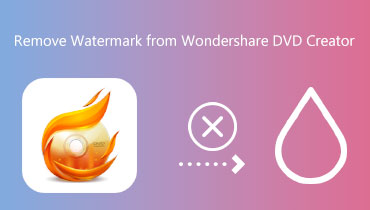Fotoğraftan Filigran Nasıl Kaldırılır: iPhone, Android ve PC
Konseptlerimizi okuyucular için daha şeffaf hale getirmek için fotoğraflar sürekli olarak makalelere dahil edilir. Öte yandan, alıntılanan fotoğraflar genellikle başka taraflarca üretilmiş ve kaynağı tanımlayan bir filigran eklenmiş eserlerdir. Ek olarak, filigranların oldukça rahatsız edici olduğu gerçeğine itiraz edemeyiz. Bu nedenle, genel bir görüntü kalitesine sahiptir. Bu yazıda bu sorun için bir çare geliştirdik. Yapabilirsiniz çevrimiçi fotoğraflardan filigranı kaldırma ve mobil cihazlarda.
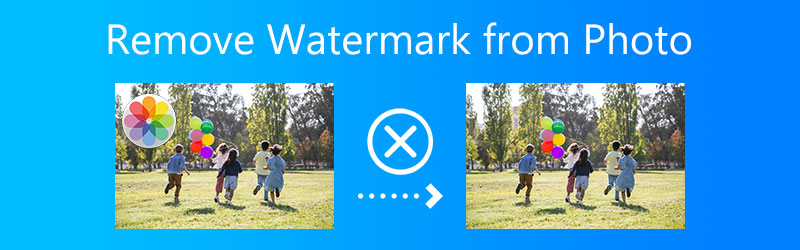

Bölüm 1: Fotoğraf Çevrimiçinden Filigran Nasıl Kaldırılır
1. Ücretsiz Çevrimiçi Filigran Sökücü
Ücretsiz Çevrimiçi Filigran Sökücü dikkate alınması gereken bu öğeler listesinde ilk sırada yer alır. Bu uygulama, mevcut olan ancak bazı durumlarda değişen derecelerde başarı gösteren çok sayıda çevrimiçi hizmet ve araç üretir. Ancak, resim filigran temizleyici, ihtiyacınız olduğunda sizi sıkışıklıktan kurtaracak güvenilir küçük bir yazılımdır. Kaldırılması gereken bir filigranınız varsa, size yardımcı olabileceğinden Free Watermark Remover Online'a göz atmalısınız.
Aleti kullanmak basittir. Fotoğrafınızı hizmetine göndermeniz yeterlidir, ardından sizi bir editöre götürür. JPEG ve PNG, bu web sitesinde desteklenen en sık kullanılan resim biçimlerinden bazılarıdır. Ayrıca çok çeşitli diğer görüntü formatları için destek vardır.
Aşama 1: Başlamak için tarayıcınızın arama kutusuna gidin ve Free Watermark Remover Online'ı yazın. Son olarak, seçin Fotoğraf yükleniyor birincil kullanıcı deneyimindeki seçeneği seçin ve filigranı ortadan kaldırmak istediğiniz resmi yükleyin.
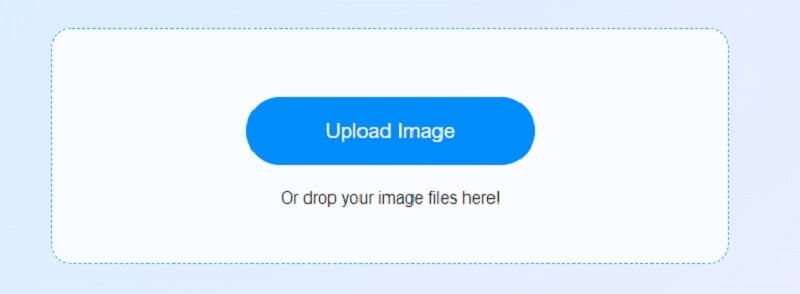
Adım 2: Seçilen kaldırma tekniğini kullanarak filigranı resminizden kaldırın. Çokgen, Kement ve Fırça hepsi mevcut seçeneklerdir. Bundan sonra, geri dönüp resminizdeki filigran alanını izlemeniz gerekecek. tıklayarak Kaldırmak seçenek son adımdır. İşaretin fotoğraftan silindiğini fark edeceksiniz.
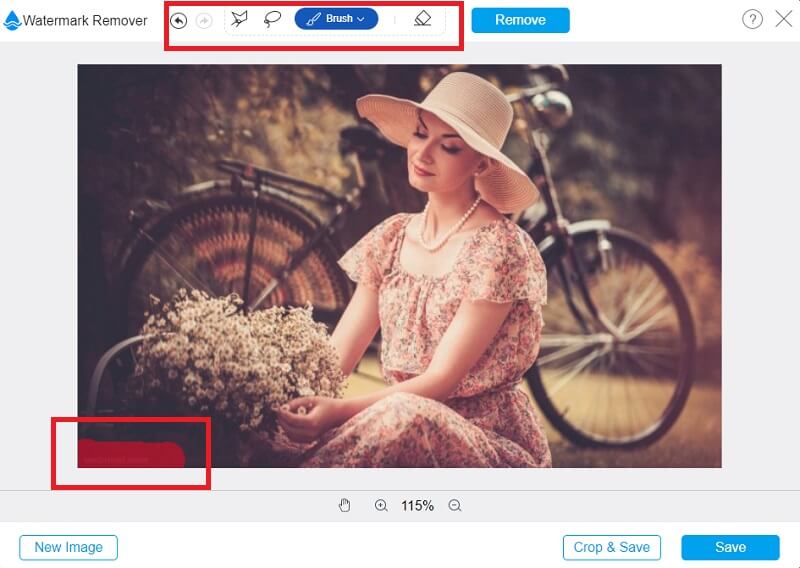
Aşama 3: Düzenlemeyi bitirdikten sonra, Kayıt etmek Çalışmanızı bilgisayarınıza veya başka bir depolama aygıtına kaydetmek için Hepsi bu kadar!
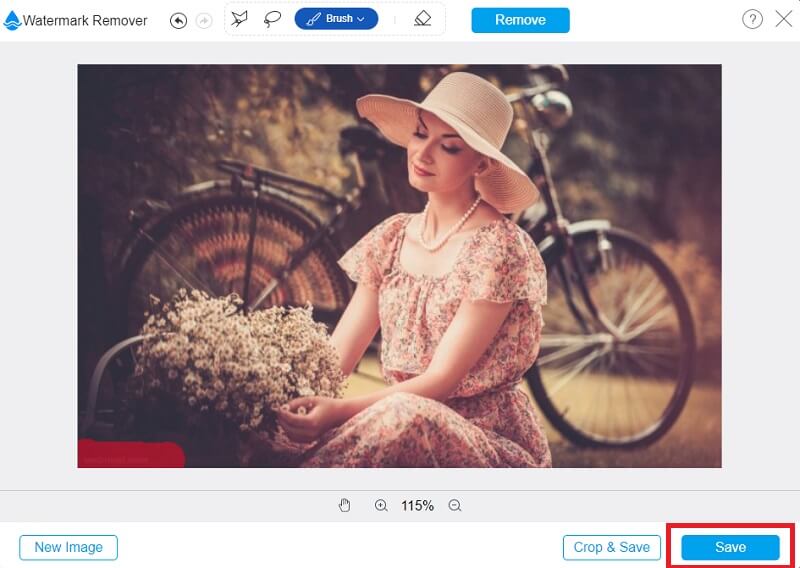
2. PixlR
Fotoğraflara yerleştirilen filigranı kaldırmak için başka bir program olan PixlR'ı da kullanabilirsiniz. PixlR, uygun olan herhangi bir zamanda erişilebilen ve kullanılabilen açık kaynaklı bir çevrimiçi görüntü düzenleyicidir. Bu web aracı, fotoğrafları mümkün olan her şekilde değiştirmekten daha fazlasını sağlar. Ayrıca, resimlerinize önceden uygulanmış filigranları kaldırmanıza olanak tanır. Bu filigran kaldırma aracını çok çeşitli görüntü türleri ile kullanabilirsiniz. Kullanıcı dostu tasarımı nedeniyle, PixlR'de filigranı kaldırmak için yalnızca birkaç fare tıklaması vardır. Bu yazılımı çok çeşitli mobil cihazlarda da kullanabilirsiniz.
Aşama 1: PixlR olması gereken tercih ettiğiniz resim düzenleyiciyi başlatın. Fotoğrafınızı tıklayarak sunucuya yüklemeye başlayın. Resmi Aç buton. Bir fotoğraf yüklerken, bir URL kullanma seçeneğiniz de vardır.
Adım 2: Basın Klon damgası düğmesini seçtikten sonra Rötuş seçenek. Fotoğrafınızdaki işareti kaldırmak için tıklayıp sürüklemeniz gerekir.
Aşama 3: seçerseniz Kayıt etmek seçeneği, cihazınızda yeni çektiğiniz fotoğrafı saklayacaktır. Bu adımda, fotoğraf kalitesini ve boyutunu seçeceksiniz.
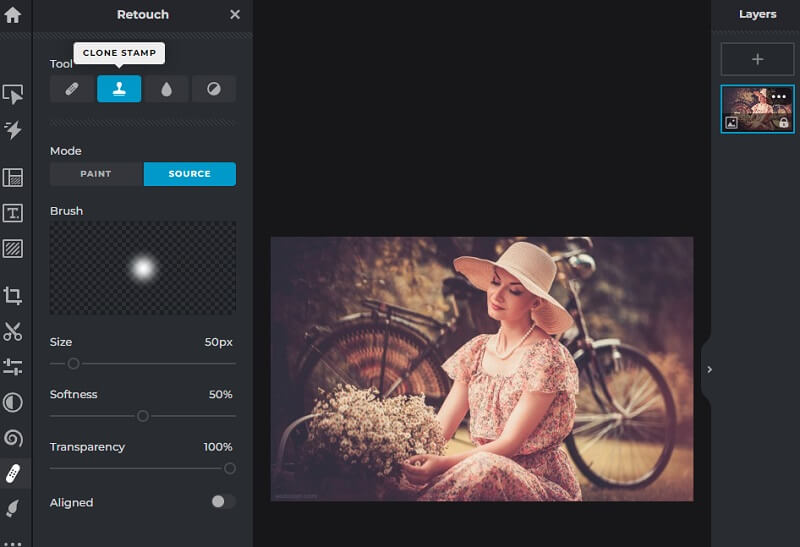
3. Photoshop
Diyelim ki sonuçtan hala memnun değilsiniz. Bu durumda, fotoğraflarınızdaki filigranları silmek için Adobe Photoshop kullanabilirsiniz. Adobe ile bile temel filigranları silmek zor değil. Ancak, filigranı bazı karmaşık etkilerle yarattığını varsayalım. Bu durumda, filigranın arka planını onarmak için biraz zaman harcamanız gerekecektir. Yapabilirsiniz, ancak biraz çaba gerektirecektir.
Aşama 1: Resmi Photoshop'ta açarak filigranı kaldırabilirsiniz. Seçmek Sihirli değnek aracı ve bas CTRL & + sembolü Resmin filigran bölgesini yakınlaştırmak için kullanarak silmek istediğiniz filigran bilgi alanını seçin. Sihirli değnek aracı.
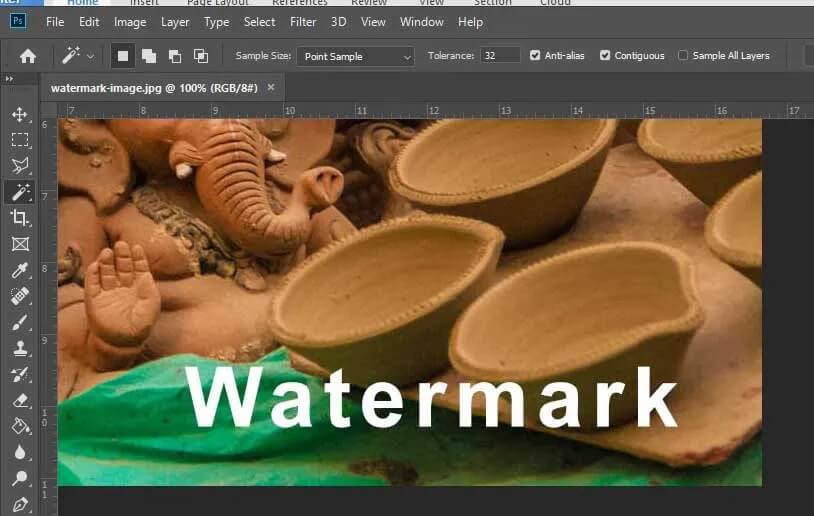
Adım 2: Bir filigran alanı seçtiğinizde, menüden Değiştir'e tıklayın. Seçiniz Menü. Son olarak, seçin Genişletmek. Ayarlayın Seçimi 5 Piksele Genişlet yeni açılan iletişim kutusunda tamam.
Aşama 3: Photoshop'u kullanacağız İçeriğe Duyarlı Dolgu İstenmeyen öğeyi ortadan kaldırma işlevi. Tıkla İçeriğe Duyarlı Dolgu Düzenle'deki düğmesine basın. Sonuçları şurada göreceksiniz: İçeriğe Duyarlı Dolgu Filigranı otomatik olarak silmek için güncellenen pencere. Filigran başarıyla silindi.
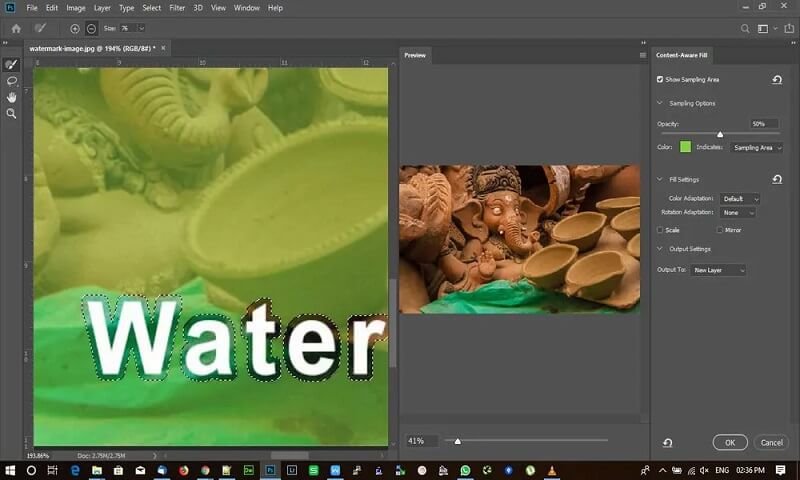
4. Kaldır ve Filigran
Android işletim sistemi kullanıcıları için kullanımı kolay Remove and Add Watermark uygulaması mevcuttur ve fotoğraflardan filigranı kaldırmak için kullanabilirsiniz. Filigranı kaldırmak için size iki seçenek sunar; bunlardan ilki, etrafındaki pikselleri enterpolasyon yapmak ve ikincisi, filigranın bulunduğu bölgenin ötesindeki bölgeyi kırpmaktır.
Aşama 1: Uygulama Google Play Store'dan satın alınabilir ve kullanıcının akıllı telefonuna indirilebilir.
Adım 2: Programı çalıştırmaya başlayın. öğesine dokunun. Videoyu Seç ve Logoyu Kaldır düğmesine basın, ardından beliren seçim menüsünden kullanmak istediğiniz videoyu seçin. Parmağınızı logonun yakınında herhangi bir yere koyun ve orada bir seçim yapın.
Aşama 3: Dosyayı kendinize saklayabilir veya tuşuna bastıktan sonra paylaşabilirsiniz. Kayıt etmek düğmesine basın ve işlemin tamamlanması için biraz zaman tanıyın.
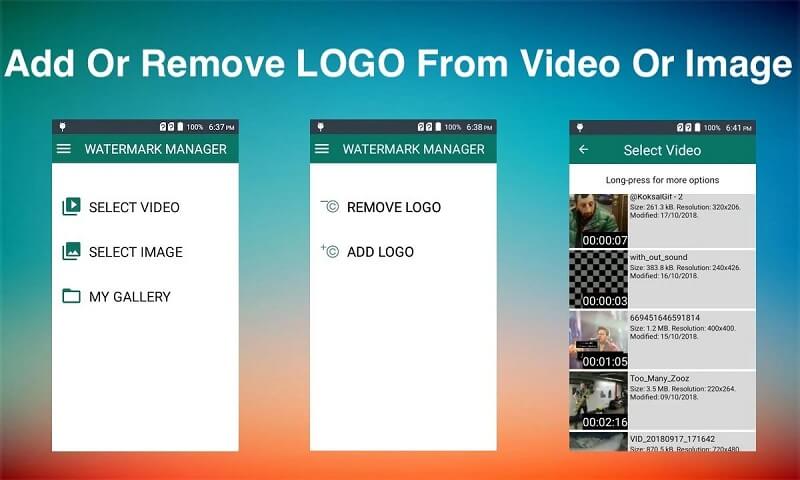
Bölüm 2: Karşılaştırma Tablosu
- Özellikleri
- Arayüz kolaydır
- Düzenleme araçları var
- Mac ve Windows cihazları tarafından kabul edilir
| Ücretsiz Çevrimiçi Filigran Sökücü | Pixlr | Adobe Photoshop | Filigranı Kaldır ve Ekle |
Bölüm 3: Fotoğraftan Filigran Kaldırma Hakkında SSS
Pixlr'ı bir bilgisayarda kullanmak ücretsiz mi?
Bu uygulama hiçbir şeye mal olmaz. Bir Pixlr hesabına kaydolursanız, hiçbir maliyeti olmayan çok çeşitli diğer efektlere erişebilirsiniz.
Photoshop kullanmak için iyi bir program mı?
Fotoğraflarınızda piksel düzeyinde mükemmellik istiyorsanız, Photoshop verebileceğiniz en mükemmel karardır.
iPhone resimlerimdeki filigranı kaldırabilir miyim?
Free Watermark Remover Online'ı kullanabilirsiniz. Bu doğru. İnternet çözümü olduğu için fotoğrafınıza yerleştirilen filigranı kaldırmak için bir program yüklemenize gerek yoktur.
Sonuçlar
Artık cevabı biliyorsun! Bugünde ve bu çağda mı, fotoğraflardan filigran kaldırma hiçbir zaman basit bir iş olmadı. Yalnızca kendi tarafınızda uygun filigran kaldırmayı kullandığınızdan emin olmanız gerekir. Yukarıda listelenenlerden bir uygulama seçebilirsiniz.